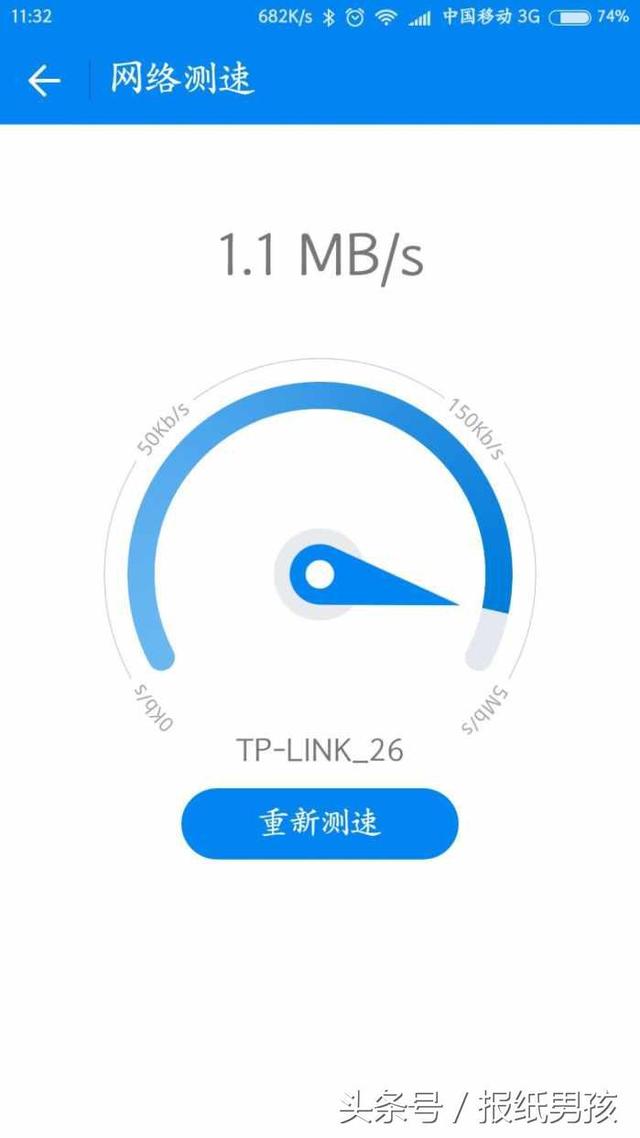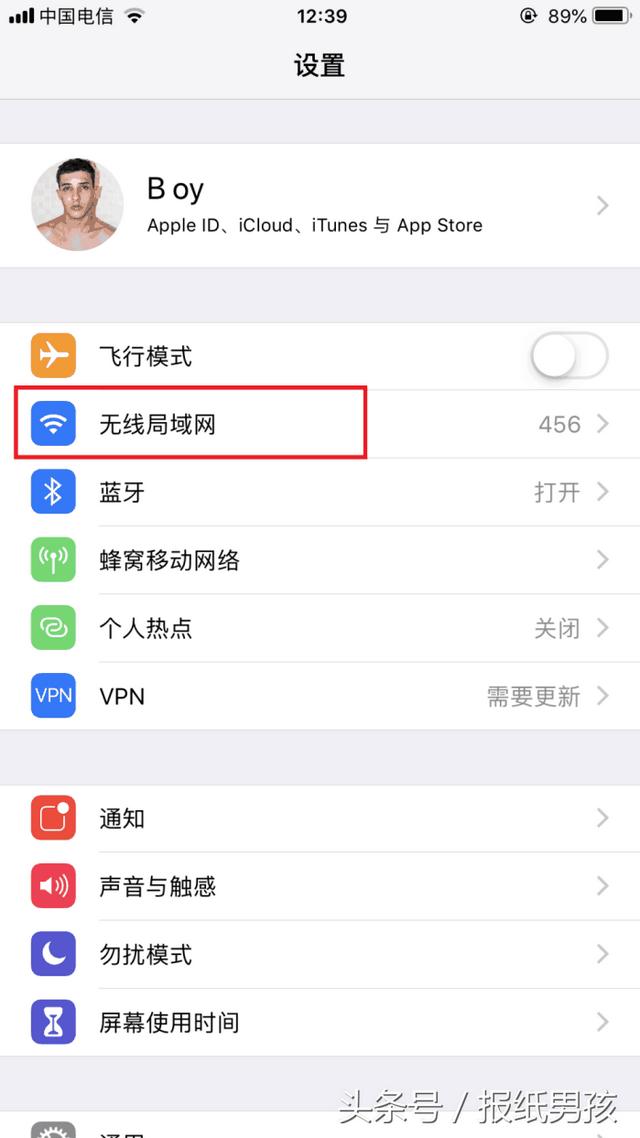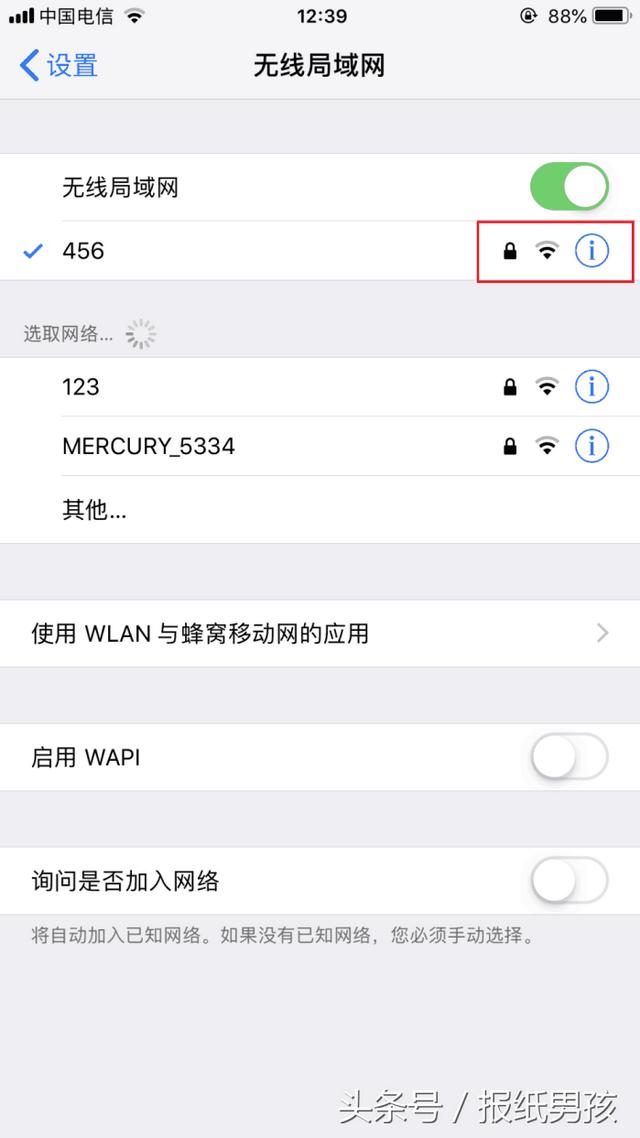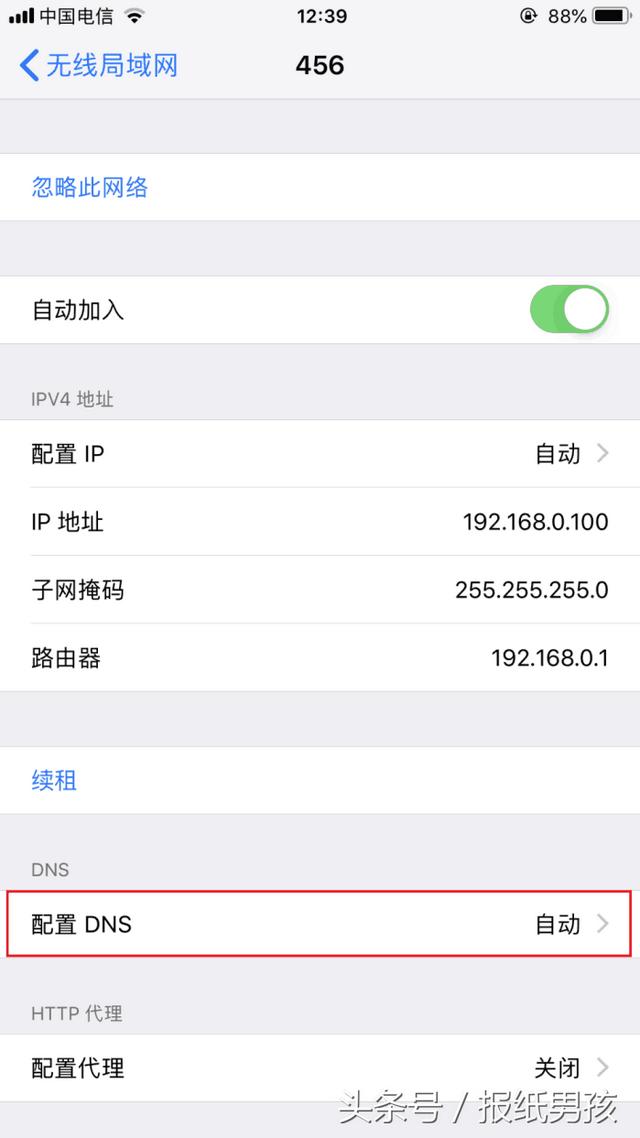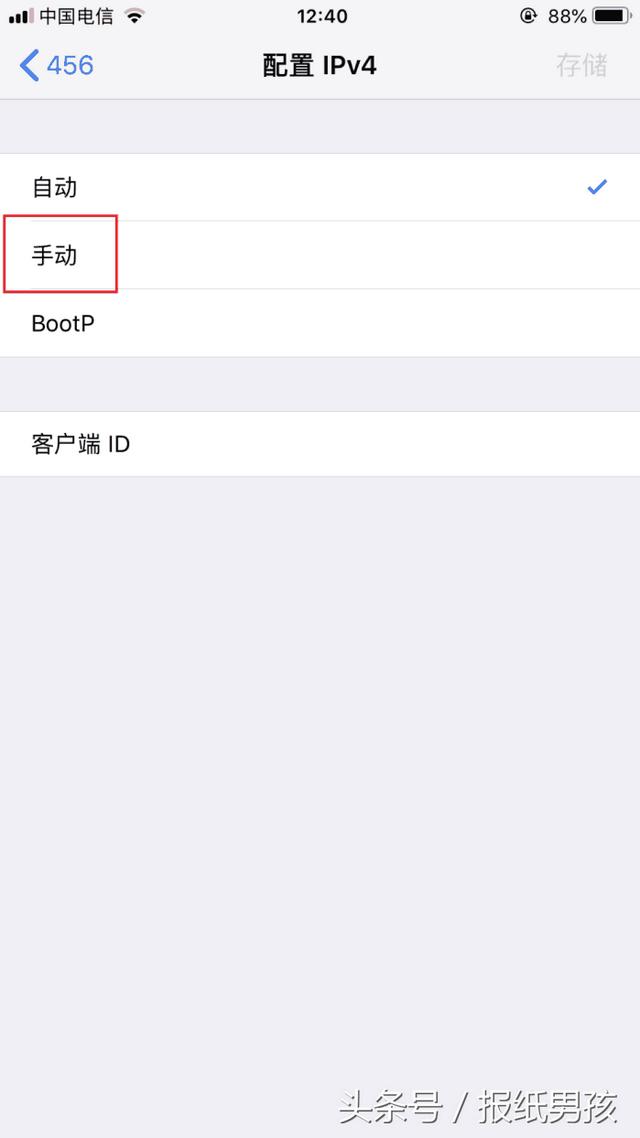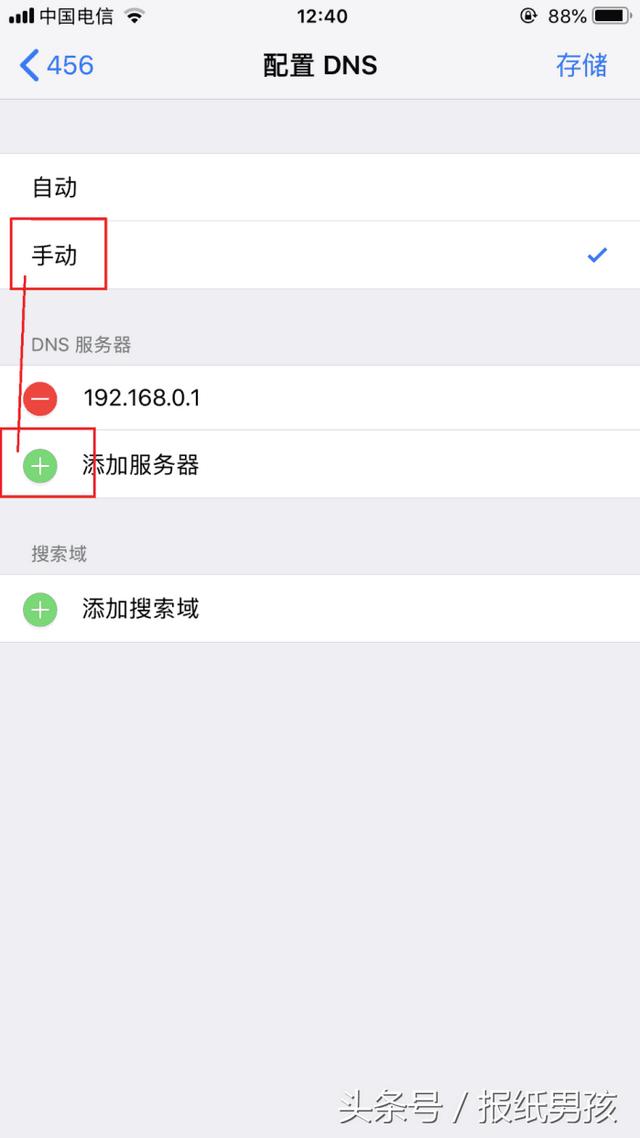苹果手机wifi网速慢怎么提速(iphone手机wifi网速太慢提速方法)
更新日期:2023-05-25
来源:系统助手
你的手机网速给力吗?
如今“拼爹”什么的已经不能够成为主流了,现在更拼的是网速!我们越来越离不开手机,是为什么呢?因为网络,所以最在意的还是网速。楼主今天要给大家分享一个可以瞬间提升wifi网速的终极秘笈,让你的 P9 快如闪电。如何在同样的网络情况下,体验极致的网速!
下面我们在手机端修改手机参数,以最好的方式连接 wifi,让手机 WiFi 速度飙升起来。
- 首先我们找到【设置】打开
2.找到【无线局域网】点击打开
3.点击已连接 WiFi 后面的【感叹号】
4.下拉找到【配置 DNS】点击进入
5.改为【手动】
6.点击【添加服务器】
7.然后我们手动输入 DNS 地址。第一个 180.76.76.76
第二个 114.114.114.114
添加完成,我们点击右上角【存储】 退出即可。
我们一共添加两个,以上步骤完成以后,您再试试 WiFi 的网速,是不是感觉比刚才快了很多 。
喜欢的小编,记得关注哦